firefox浏览器意外关闭或崩溃后,可通过内置的会话恢复功能找回之前的标签页。1.自动恢复:再次打开浏览器时,通常会弹出提示询问是否恢复上一个会话;2.快捷键恢复:使用ctrl+shift+t(windows/linux)或cmd+shift+t(mac)逐个恢复最近关闭的标签页;3.历史菜单恢复:通过菜单中的“历史”选项,找到“最近关闭的标签页”进行恢复;4.历史库查找:在“库”窗口中查找更早的会话或特定时间段的历史记录。为从根本上预防标签页丢失,应调整设置,如在“通用”面板中将启动行为设为“显示上次会话的窗口和标签页”,并通过about:config配置参数提升恢复能力,包括增加可恢复标签页数量、调整会话保存频率等。此外,合理使用扩展如“会话管理器”、“tree style tab”也能增强管理和恢复体验。日常使用中,保持浏览器更新、审查扩展、定期清理缓存、关闭硬件加速以及备份用户配置文件,也有助于减少标签页丢失的风险。

Firefox浏览器在意外关闭或崩溃后,通常能通过内置的会话恢复功能找回之前的标签页。手动恢复则可以通过历史记录菜单或快捷键实现。而要从根本上预防标签页丢失,则需要调整浏览器设置、合理利用扩展,并养成良好的使用习惯。

多数情况下,Firefox的会话恢复机制相当可靠。如果浏览器意外崩溃或者你误关闭了它,再次打开时,它通常会自动弹出一个提示,询问你是否要“恢复上一个会话”。我个人觉得这个设计比某些浏览器在这方面做得更到位,恢复成功率高一些。
如果自动恢复没有出现,或者你只是不小心关闭了一两个标签页,可以尝试手动操作:
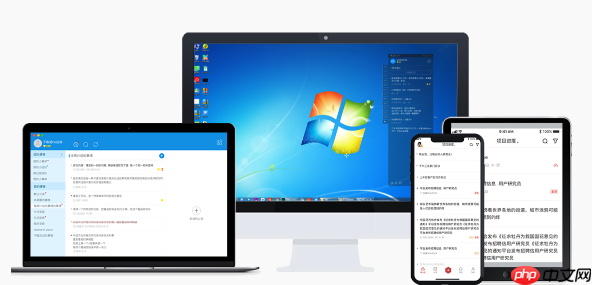
Ctrl+Shift+T (Windows/Linux) 或 Cmd+Shift+T (Mac)。每按一次,它就会恢复你最近关闭的一个标签页。多按几次,就能找回更多。这个快捷键在我需要快速找回误关页面时非常顺手。Ctrl+H (或通过菜单->历史->显示所有历史) 打开“库”窗口。在这里,你可以找到“最近关闭的标签页”或者在左侧的“历史”中查找特定日期或时间段的浏览记录,从中找到并重新打开。我有时会在这里翻到几天前看过的、但忘记收藏的页面,虽然操作上稍微复杂一点,但关键时刻能救急。要让Firefox更积极地为你保护标签页,一些设置上的调整是很有必要的。这就像给你的数字工作区加一道保险。
首先,也是最关键的,是调整启动行为。在Firefox的“选项”(或“设置”)中,找到“通用”面板。在“启动”部分,确保“当Firefox启动时”这个下拉菜单被设置为“显示上次会话的窗口和标签页”。这个设置决定了Firefox在每次启动时是否会记住并加载你上次关闭时的所有窗口和标签页。我见过不少朋友因为这里没设置好,每次重启浏览器都得手动找回标签页,确实挺折腾人的。
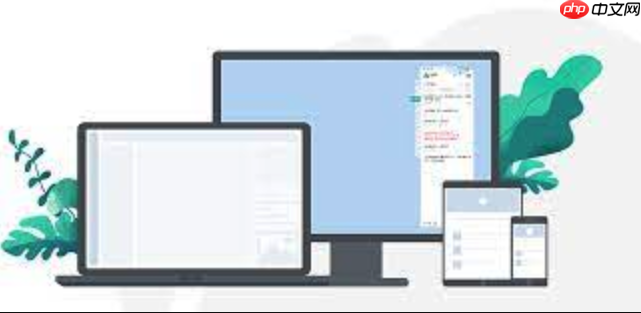
此外,对于更高级的用户,你还可以通过在地址栏输入 about:config 并回车,进入Firefox的内部配置页面。这里有一些参数可以微调会话保存的行为:
browser.sessionstore.max_tabs_undo: 这个参数控制了你可以通过 Ctrl+Shift+T 恢复的最近关闭标签页的最大数量。默认值通常是10。如果你经常需要恢复更多,可以把这个值调高。browser.sessionstore.interval: 这个参数决定了Firefox自动保存当前会话的频率,单位是毫秒。默认值是15000(即15秒)。理论上,你可以把这个值调小,让它更频繁地保存,从而减少崩溃时丢失的数据量。但也要注意,过于频繁的磁盘写入可能会对性能产生微乎其微的影响,所以我个人觉得默认值在多数情况下已经足够了。browser.sessionstore.resume_from_crash: 确保这个参数的值是 true。它保证了Firefox在崩溃后能够自动尝试恢复会话。最后,养成一个好习惯:尽量避免在有大量重要标签页打开时直接强制关闭Firefox进程(比如通过任务管理器)。正常退出浏览器,给它时间保存会话信息,总比粗暴中断要稳妥得多。
当然有!Firefox丰富的扩展生态系统提供了大量工具,可以极大地增强你的标签页管理和恢复体验。这些扩展往往能提供比内置功能更细致、更个性化的控制。
例如,有一些“会话管理器”类的扩展(你可以在Firefox Add-ons商店搜索“Session Manager”或者“会话管理”)。它们能让你手动保存当前打开的所有标签页为一个“会话”,并可以给这些会话命名、分类,甚至在需要时一键加载。对于那些经常需要切换不同工作场景、或者同时研究多个主题的用户来说,这类扩展简直是神器。它们通常提供更强大的备份和恢复选项,有时甚至可以跨设备同步。
还有一些扩展专注于优化标签页的视觉管理,间接降低了误操作的风险。比如“Tree Style Tab”这类扩展,它能将标签页以树状结构垂直排列在侧边栏,子标签页会缩进显示在父标签页下方。如果你经常打开几十个甚至上百个标签页,这种树状视图能让你对所有页面一目了然,大大减少了在密密麻麻的横向标签页中迷失,或者不小心关闭重要页面的情况。虽然它不是直接的“恢复”功能,但通过优化管理,它降低了你需要恢复的频率。
另外,一些简单的实用工具也很有帮助,比如在工具栏上增加一个“撤销关闭标签页”按钮的扩展。虽然 Ctrl+Shift+T 快捷键也能达到同样的效果,但对于不熟悉快捷键或者喜欢点击操作的用户来说,这个直观的按钮无疑更方便快捷。选择适合自己工作流的扩展,能让你的Firefox用起来更顺心。
即使Firefox的恢复功能再强大,谁也不想经常遇到崩溃。减少崩溃的发生,本身就是最好的预防措施。这需要一些日常维护和对浏览器行为的理解。
首先,保持Firefox浏览器更新到最新版本至关重要。Mozilla团队会不断发布更新,其中包含了大量的错误修复、性能优化和安全补丁。我个人就遇到过旧版本的一些稳定性问题,比如特定网站加载缓慢或者间歇性崩溃,更新后这些问题往往迎刃而解。新版本通常意味着更稳定的运行环境。
其次,谨慎对待你安装的扩展。并非所有扩展都经过严格测试,一些编写不佳、存在bug或者与其他扩展冲突的扩展,很可能是导致浏览器不稳定甚至崩溃的罪魁祸首。定期审查你安装的扩展,禁用或卸载那些不常用、评价不高、或者安装后出现问题的扩展。如果你发现浏览器在安装某个扩展后开始出现问题,尝试禁用它,看看问题是否解决。
定期清理浏览器缓存和Cookies也很有帮助。随着时间的推移,浏览器会积累大量的缓存文件和网站数据。这些数据过多有时会导致性能下降,甚至引发一些奇怪的崩溃。在Firefox的“隐私与安全”设置中,你可以找到清除数据(包括Cookies和站点数据、缓存Web内容)的选项,定期清理有助于保持浏览器运行流畅。
有时,硬件加速问题也会导致浏览器崩溃。这通常与你的显卡驱动或硬件配置有关。如果你的Firefox经常在加载复杂网页或视频时崩溃,可以尝试在“性能”设置中,取消勾选“使用推荐的性能设置”,然后取消勾选“使用硬件加速(可用时)”。虽然这可能会让一些图形密集型操作的性能略有下降,但如果能换来更高的稳定性,我认为是值得的。
最后,一个稍微高级但非常有效的办法是定期备份你的Firefox用户配置文件。Firefox的所有重要数据,包括书签、历史记录、密码、扩展数据、以及最重要的会话数据,都存储在一个特定的配置文件文件夹里。你可以在“帮助”菜单下的“更多故障排除信息”里找到“配置文件文件夹”的路径。定期将这个文件夹复制到其他位置进行备份,即使你的浏览器彻底崩溃、系统需要重装,你也能在新的Firefox安装中恢复大部分数据。这就像给你的数字生活买了一份终极保险,虽然操作上需要一点点手动,但对于重要数据的安全来说,非常值得。
以上就是火狐Firefox浏览器标签页恢复技巧及意外关闭防护方法的详细内容,更多请关注php中文网其它相关文章!

每个人都需要一台速度更快、更稳定的 PC。随着时间的推移,垃圾文件、旧注册表数据和不必要的后台进程会占用资源并降低性能。幸运的是,许多工具可以让 Windows 保持平稳运行。

Copyright 2014-2025 https://www.php.cn/ All Rights Reserved | php.cn | 湘ICP备2023035733号